Налаштування економічних режимів на принтері hp color laserjet pro m176
Друк в економічному режимі EconoMode
Цей виріб пропонує можливість використання режиму EconoMode для чорнової друку документів. У режимі EconoMode принтер використовує менше тонера. Однак при використанні EconoMode може погіршитися якість друку.
Компанія не рекомендує використовувати EconoMode. Якщо режим EconoMode використовується весь час, будуть придатними механічні частини картриджем може статися до того, як буде витрачено порошок тонера. Якщо якість друку погіршився до неприйнятного, замініть картридж новим орігініальним hp cf350a. hp cf351a. hp cf352a. hp cf353a картриджем. Це можна зробити замовивши доставку картриджів в Москві, замовивши оригінальні картриджі оптом і в роздріб.
Якщо цей режим недоступний в драйвері друку, його можна включити за допомогою вбудованого веб-сервера HP.
1. З вікна програми виберіть параметр Друк.
2. Виберіть пристрій, а потім натисніть Властивості або Параметри.
3. Виберіть вкладку Папір і якість друку.
4. Встановіть прапорець EconoMode.
Установки головного екрана / функції автоматичного вимкнення після установки
1. На панелі керування пристрою натисніть кнопку настройки.
2. Відкрийте наступні меню:
• Автоматичне вимкнення / режим очікування через
3. За допомогою кнопок зі стрілками, виберіть час затримки очікування і автоматичного відключення, потім натисніть кнопку ОК.
Значення за замовчуванням - 15 хвилин.
4. Пристрій автоматично виходить з режиму сну при отриманні завдання або при натисканні будь-якої кнопки на панелі управління. Можна налаштувати події, що викликають увімкнути функцію дзвінків. Відкрийте наступні меню:
• Автоматичне вимкнення за подією
Щоб відключити подія пробудження, виберіть подію, потім виберіть Ні.
Сенсорна панель управління
1. На головному екрані панелі керування пристрою натисніть кнопку настройки.
2. Відкрийте наступні меню:
• Автоматичне вимкнення / режим очікування
3. Задайте час для затримки переходу в режим очікування і автоматичного відключення. Значення за замовчуванням - 15 хвилин.
Пристрій автоматично виходить з режиму сну при отриманні завдання або при торканні екрану на панелі керування пристрою. Можна налаштувати події, що викликають увімкнути функцію дзвінків. Відкрийте наступні меню:
• Автоматичне вимкнення за подією
Щоб відключити подія пробудження, виберіть подію, потім виберіть Ні.
На панелі керування з'являється повідомлення про помилку Низький рівень тонера в картриджі або Дуже низький рівень тонера в картриджі
На панелі керування вказує повідомлення Низький рівень тонера в картриджі або Дуже низький рівень тонера в картриджі, і принтер узагалі не друкує.
Попередження та індикатори рівнів тонера показують приблизні значення тільки в цілях планування. Якщо індикатор показує низький рівень тонера, підготуйте для заміни новий картридж, щоб уникнути можливих затримок при друку. Немає необхідності замінювати картриджі, поки якість друку залишається прийнятним.
При "дуже низькому" рівні картриджа дію гарантії HP Supplies Premium Protection Warranty на цей картридж припиняється.
Можна змінити поведінку пристрою при досягненні дуже низького рівня витратних матеріалів. Ці настройки не доведеться встановлювати заново при установці нових картриджів m176 / картриджів m177.
Включення і відключення параметрів при дуже низькому рівні
Налаштування за замовчуванням можна включати і вимикати за власним розсудом, при цьому їх повторне включення при установці нового картриджа з тонером не потрібно.
1. На панелі керування пристрою натисніть кнопку настройки.
2. Відкрийте наступні меню:
• Параметри витратних матеріалів
• Чорний картридж або Кольоровий картридж
• Параметри "при дуже низькому рівні"
3. Виберіть один з наступних параметрів та натисніть кнопку ОК:
• Виберіть параметр Стоп, щоб налаштувати пристрій на зупинку друку до заміни картриджа з тонером.
• Виберіть параметр Запит, щоб налаштувати пристрій на зупинку друку і запитував про заміну картриджа з тонером. Ви зможете ствердно відповісти на запит і продовжити друк.
• Виберіть параметр Продовжити, щоб налаштувати принтер на висновок повідомлення про дуже низький рівень тонера в картриджі зі збереженням можливості друку.
• Для кольорових картриджів з тонером слід вибирати налаштування Друк чорним для продовження чорно-білого друку, якщо в кольорових картриджах рівень тонера дуже низький.
Сенсорна панель управління
1. На головному екрані панелі керування пристрою натисніть кнопку настройки.
2. Відкрийте наступні меню:
• Параметри витратних матеріалів
• Чорний картридж або Кольоровий картридж
• Параметри "при дуже низькому рівні"
3. Виберіть одну з таких дій.
• Виберіть параметр Стоп, щоб налаштувати пристрій на зупинку друку до заміни картриджа з тонером.
• Виберіть параметр Запит, щоб налаштувати пристрій на зупинку друку і запитував про заміну картриджа з тонером. Ви зможете ствердно відповісти на запит і продовжити друк.
• Виберіть параметр Продовжити, щоб налаштувати принтер на висновок повідомлення про дуже низький рівень тонера в картриджі зі збереженням можливості друку.
• Для кольорових картриджів з тонером слід вибирати налаштування Друк чорним для продовження чорно-білого друку, якщо в кольорових картриджах рівень тонера дуже низький.
При використанні параметра Стоп є ризик, що факси не відкривши після заміни картриджа в режимі зупинки роботи факсу, якщо кількість отриманих факсимільних повідомлень перевищує обсяг пам'яті.
При використанні параметра Запит є ризик, що факси НЕ будуть друкуватися після заміни картриджа, в той час як пристрій чекало запит підтвердження, якщо кількість отриманих факсимільних повідомлень перевищує обсяг пам'яті.
При дуже низькому рівні картриджа з тонером дію гарантії Supplies Premium Protection Warranty на цей картридж припиняється. Всі дефекти друку або несправності витратних матеріалів, які відбулися в режимі продовження друку при дуже низькому рівні тонера, не розглядатимуться дефектами матеріалів або витратного матеріалу (згідно гарантійним умовам на картридж для принтера HP).
заміна картриджа
Після закінчення терміну корисного використання картриджа з тонером з'являється пропозиція замовити картридж для заміни. Ви можете продовжувати друк з наявними картриджем, до тих пір поки після рівномірного розподілу тонера якість друку буде прийнятним.
1. Поверніть карусель картриджів для доступу до картриджа, який потрібно замінити.
• РК-панель управління: Натисніть кнопку повороту картриджів для отримання доступу до картриджа, який потрібно замінити. Індикатори на панелі управління відображають дані по картриджу, доступному при обертанні.
• Сенсорна панель управління.
Виберіть витратного матеріалу для картриджа, що вимагає заміни. Картриджі обертаються до обраного картриджа.
2. Підніміть вузол сканера.

3. Відкрийте верхню кришку.

Витягніть з пристрою картридж з тонером.
Вийміть новий картридж з тонером з пакета. Покладіть використаний картридж з тонером в пакет для відправки на переробку.

Візьміться за обидва боки картриджа з тонером і обережно покачайте його, щоб рівномірно розподілити тонер всередині картриджа.
Утримуючи картридж за ручку посередині, зніміть пластикову пластину з картриджа.
Намагайтеся не торкатися затвора або до поверхні ролика.
Згинайте язичок на лівій стороні картриджа, поки він не зламається. Потягнувши за язичок, щоб повністю зняти стрічку з картриджа. Покладіть язичок в упаковку картриджа з тонером для подальшого повернення на утилізацію.
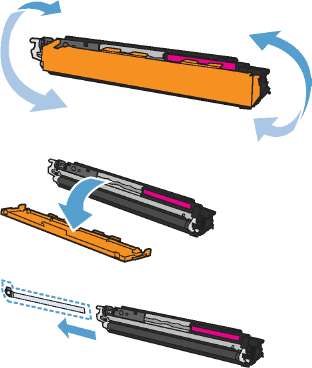
9. Зіставте картридж з направляючими всередині пристрою і встановіть його до щільної посадки.
Порівняйте кольорову мітку на картриджі з кольоровим міткою на гнізді каруселі і переконайтеся в тому, що колір картриджа відповідає позиції каруселі.
10. Закрийте верхню кришку.
11. Поверніть карусель до наступного картриджа, що вимагає заміни.
• РК-панель управління: Натисніть кнопку повороту картриджа, щоб перейти до наступного картриджу. Повторюйте цю процедуру до завершення заміни картриджів.

• Сенсорна панель управління.
Виберіть витратного матеріалу для картриджа, що вимагає заміни. Картриджі обертаються до обраного картриджа. Повторюйте цю процедуру до завершення заміни картриджів.
Верхня кришка повинна бути закрита при повороті картриджів.
12. Після заміни картриджів закрийте вузол сканера.

Заміна барабана перенесення зображень
1. Підніміть вузол сканера.
2. Відкрийте верхню кришку.
3. Зніміть пилозахисну кришку з лотка.

4. Відкрийте передню кришку.
Підніміть два важелі-фіксатора барабана перенесення зображенні.
Вийміть старий барабан перенесення зображень.

7. Вийміть новий барабан перенесення зображень з упаковки. Помістіть використаний барабан перенесення зображень в пакет для утилізації.
Зніміть транспортувальну стрічку з нового барабана перенесення зображень.
Щоб уникнути пошкодження барабана перенесення зображень не залишайте його на світлі. Витягнутий картридж прикрити аркушем паперу.
Не торкайтеся до зеленого ролика. Відбитки пальців на фотобарабані можуть викликати погіршення якості друку.
Вставте новий барабан перенесення зображень в пристрій.

Підніміть два важелі-фіксатора барабана перенесення зображенні.

11. Закрийте передню кришку.
12. Встановіть пилозахисну кришку на лоток.

13. Закрийте верхню кришку.
14. Закрийте сканер.
